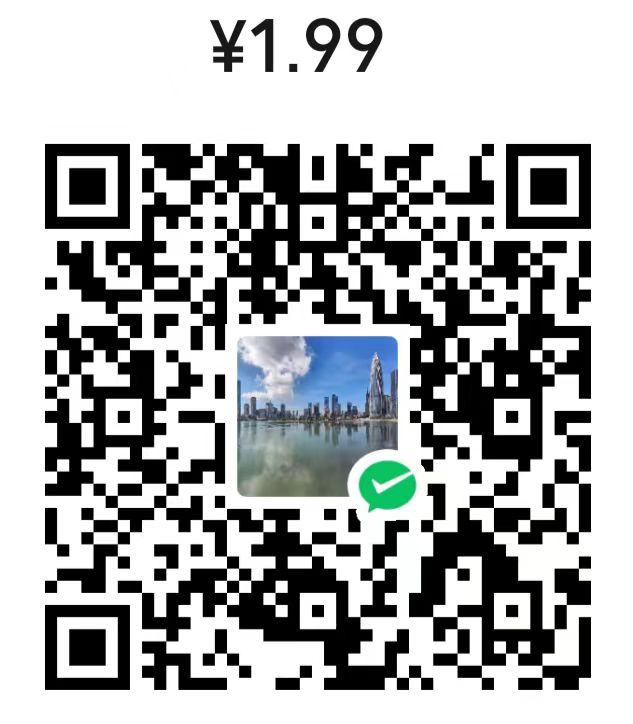作为一个IT从业人员, 一直以来想拥有一片自己的网络空间, 可以自由的发表的文章,可以共享自己的IT知识,可以分享自己的生活点滴。思虑很久,决定搭建自己的Blog站点。
从决定开始搭建,到Blog上线初见雏形,前前后后还是费了不少周折, 不想花钱,还想办事,呵呵,依仗自己有点技术功底,可真正实现起来,还挺不容易的。
- 注册自己的域名
域名注册比较简单,国内常见的,可以去到阿里云注册,选择自己的域名,付费即可。 国外可以选择Godaddy等相关的域名注册服务商。我选择的是阿里云注册的域名
拥有域名,是一件快乐的事情, 瞬间觉得自己在网络上有了点自己的固定资产。域名是通往网络大海的通行证,是在网络中后续搭建网站,建立自己的独立站或者电商之路的名片
2. 购买主机
有了域名,下一步需要购买你主机,用于承载服务的载体,你想实现的网络服务,后台需要服务器承载。
主机的购买,国内有很多选择, 例如阿里云,百度云,华为云,腾讯云,京东云等, 都大同小异,根据不同的配置,价格也不一样。我选择的是阿里云主机,主机预装CentOS
3. 利用Wordpress搭建Blog
有了域名这个名片,有了主机这个载体, 下面就可以在主机一步一步实现自己的服务
我是利用目前比较流行的Wordpress搭建blog的方式
3.1 在ECS服务器上,执行以下命令,安装Apache服务及其扩展包
yum -y install httpd httpd-manual mod_ssl mod_perl
如果回显信息显示Complete!,则表示Apache安装成功
3.2 执行以下命令,启动Apache服务
systemctl start httpd.service
3.3 打开浏览器输入ECS服务器的公网IP,如果显示如下图的测试页面表示Apache服务安装成功。
3.4 参考以下操作在ECS服务器上搭建一个MySQL数据库
3.4.1 执行以下命令,下载并安装MySQL。
wget http://dev.mysql.com/get/mysql57-community-release-el7-10.noarch.rpm
yum -y install mysql57-community-release-el7-10.noarch.rpm yum -y install mysql-community-server –nogpgcheck
3.4.2 执行以下命令,启动MySQL数据库。
systemctl start mysqld.service
3.4.3 执行以下命令,查看MySQL运行状态
systemctl status mysqld.service
3.4.4 执行以下命令,查看MySQL初始密码
grep “password” /var/log/mysqld.log
3.4.5 执行以下命令,登录数据库
mysql -uroot -p
3.4.6 执行以下命令,修改MySQL默认密码
- 您需要将下面命令中的NewPassWord1.修改为您要设置的数据库密码。
- 新密码设置的时候如果设置的过于简单会报错,必须同时包含大小写英文字母、数字和特殊符号中的三类字符。
- 注意每条完整的SQL命令结尾都有一个半角分号(;),如果多行命令中间没有分号分隔,这些命令将不会执行,直至遇到一个分号
ALTER USER ‘root’@’localhost’ IDENTIFIED BY ‘NewPassWord1.’;
3.4.7 执行以下命令,创建一个存储博客网站内容的数据库
create database wordpress;
3.4.8 执行以下命令,查看是否创建成功
show databases;
3.4.9 输入exit退出数据库
3.5 WordPress是使用PHP语言开发的博客平台。参考以下操作安装
3.5.1 执行以下命令,安装PHP
yum -y install php php-mysql gd php-gd gd-devel php-xml php-common php-mbstring php-ldap php-pear php-xmlrpc php-imap
3.5.2 执行以下命令,创建PHP测试页面。
echo “<?php phpinfo(); ?>” > /var/www/html/phpinfo.php
3.5.3 执行以下命令,重启Apache服务。
systemctl restart httpd
3.5.4 打开浏览器,访问http://<ECS公网IP>/phpinfo.php,显示如下页面表示PHP安装成功。
3.6 安装和配置WordPress
完成上述环境搭建后,参考以下操作安装WordPress。
3.6.1 执行以下命令,安装WordPress
yum -y install wordpress
3.6.2 修改WordPress配置文件
执行以下命令,修改wp-config.php指向路径为绝对路径。
进入/usr/share/wordpress目录。
cd /usr/share/wordpress
# 修改路径。
ln -snf /etc/wordpress/wp-config.php wp-config.php
# 查看修改后的目录结构。
ll
执行以下命令,移动WordPress到Apache根目录。
# 在Apache的根目录/var/www/html下,创建一个wp-blog文件夹。 mkdir /var/www/html/wp-blog mv * /var/www/html/wp-blog/
3.6.3 执行以下命令,修改wp-config.php配置文件。
- database_name_here为之前步骤中创建的数据库名称,本示例为wordpress。
- username_here为MySQL数据库的用户名,本示例为root。
- password_here为MySQL数据库的登录密码,本示例为NewPassWord1.。
sed -i ‘s/database_name_here/wordpress/’ /var/www/html/wp-blog/wp-config.php sed -i ‘s/username_here/root/’ /var/www/html/wp-blog/wp-config.php sed -i ‘s/password_here/NewPassWord1./’ /var/www/html/wp-blog/wp-config.php
3.6.4 执行以下命令,查看配置文件信息是否修改成功。
cat -n /var/www/html/wp-blog/wp-config.php
3.7 执行以下命令,重启Apache服务
systemctl restart httpd
3.8 发布博客
完成WordPress安装后,参考以下操作创建个人站点并发布内容。
3.8.1. 打开浏览器并访问http://<ECS公网IP>/wp-blog/wp-admin/install.php。
3.8.2. 设置您的站点名称、管理员用户名和密码,然后单击Install WordPress完成WordPress初始化。
3.8.3 单击 Log In ,输入用户名和密码,然后再次单击Log In打开WordPress站点。
登录后,您就可以根据需要创建内容进行发布了。至此您已完成WordPress的搭建。
3.9 您可以单击Write your first blog post,开始编写您的第一篇博客。
3.10 编写完成您的第一篇博客后,单击publish发布。
3.11 在左侧导航栏,单击All Posts查看已发布的帖子。